如何设置电脑IP地址和DNS?(简明教程帮助您轻松搞定网络设置)
在连接互联网时,我们经常需要配置电脑的IP地址和DNS(域名系统)。正确设置IP地址和DNS可以确保我们的电脑正常访问网络资源,因此掌握这些设置是非常重要的。本文将为您提供一份简明的教程,帮助您轻松搞定电脑的IP地址和DNS设置。
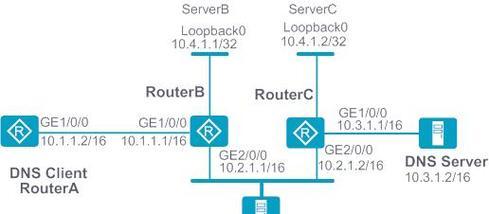
1.了解IP地址和DNS的作用
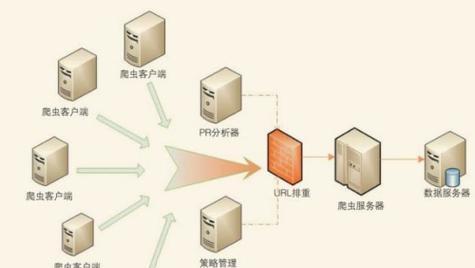
IP地址是互联网上的每台计算机的唯一标识符,类似于房屋的门牌号码,用于在网络中进行定位。而DNS则是将域名转换为相应IP地址的系统,使我们能够更方便地访问网站。
2.打开网络设置界面
在Windows系统中,打开控制面板并选择"网络和Internet"选项,然后点击"网络和共享中心"。在Mac系统中,点击屏幕右上角的Wi-Fi图标,然后选择"打开网络偏好设置"。
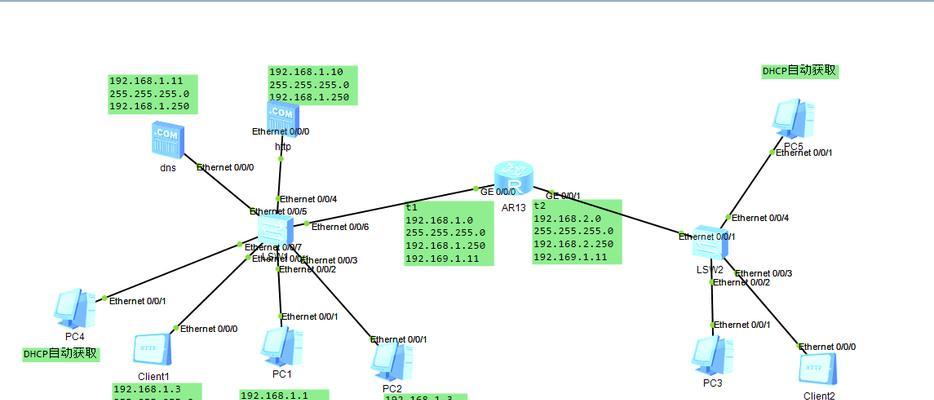
3.进入本地连接属性
在网络和共享中心界面中,点击"更改适配器设置"。在网络偏好设置界面中,选择当前连接的网络适配器并点击"高级"按钮。
4.设置静态IP地址
在本地连接属性界面的"常规"选项卡中,选择"Internet协议版本4(TCP/IPv4)"并点击"属性"按钮。在弹出的对话框中,选择"使用下面的IP地址"并填写相应的IP地址、子网掩码和默认网关。
5.配置首选DNS服务器
在同一个对话框中,点击"使用下面的DNS服务器地址"并填写首选DNS服务器的地址。您可以使用公共DNS服务器,如谷歌的8.8.8.8,也可以使用您的网络提供商提供的DNS服务器。
6.配置备用DNS服务器
在相同的对话框中,您还可以填写备用DNS服务器的地址。备用DNS服务器将在首选DNS服务器不可用时起作用,以确保您的网络连接更加稳定。
7.验证IP地址和DNS设置
完成设置后,点击"确定"按钮关闭对话框。然后您可以通过打开命令提示符或终端窗口,并输入"ipconfig"(Windows)或"ifconfig"(Mac/Linux)来验证您的IP地址和DNS设置是否正确。
8.自动获取IP地址和DNS
如果您不想手动配置IP地址和DNS,您可以选择使用自动获取IP地址和DNS的方式。在本地连接属性界面的"常规"选项卡中,选择"自动获取IP地址"和"自动获取DNS服务器地址"。
9.处理常见的IP地址和DNS问题
如果您在访问互联网时遇到连接问题,您可以尝试通过刷新IP地址和DNS缓存来解决。在命令提示符或终端窗口中,输入"ipconfig/flushdns"(Windows)或"sudodscacheutil-flushcache"(Mac)来执行刷新操作。
10.重启路由器和电脑
如果问题仍然存在,您可以尝试重启路由器和电脑。有时候,重新建立网络连接可以帮助解决IP地址和DNS设置方面的问题。
11.参考互联网服务提供商的设置指南
不同的互联网服务提供商可能会有特定的IP地址和DNS设置要求。您可以参考他们提供的设置指南或咨询客户支持以获取更详细的配置信息。
12.定期检查和更新IP地址和DNS设置
由于互联网服务提供商可能会更改其网络设置,建议您定期检查并更新您的IP地址和DNS设置,以确保您的网络连接正常运行。
13.使用专业网络管理工具
如果您不熟悉网络设置或需要更高级的功能,您可以考虑使用专业的网络管理工具来帮助您配置IP地址和DNS。这些工具通常提供更多选项和易用的界面,使设置过程更加简单。
14.防火墙和网络安全
在进行IP地址和DNS设置时,您还需要考虑网络安全因素。确保您的防火墙设置允许访问互联网,并采取适当的安全措施来保护您的电脑和网络免受恶意攻击。
15.
通过正确设置电脑的IP地址和DNS,您可以确保网络连接的稳定性和安全性。本文提供了一份简明的教程,帮助您轻松搞定这些设置。无论是手动配置还是自动获取IP地址和DNS,都要根据自己的需求和互联网服务提供商的要求进行选择。记得定期检查和更新设置,并采取必要的安全措施来保护您的电脑和网络。
作者:游客本文地址:https://www.kinghero.com.cn/post/4663.html发布于 07-04
文章转载或复制请以超链接形式并注明出处智酷天地
